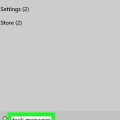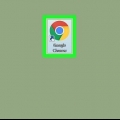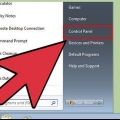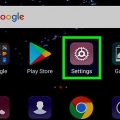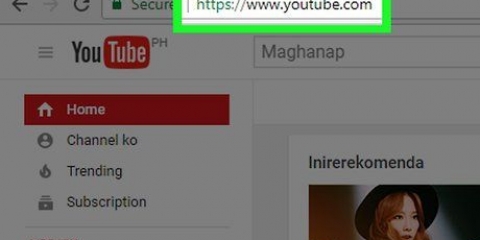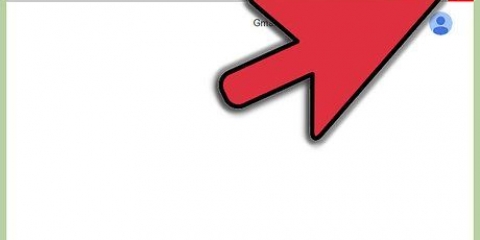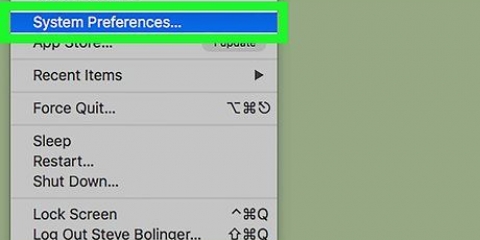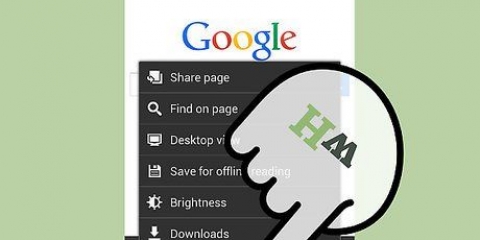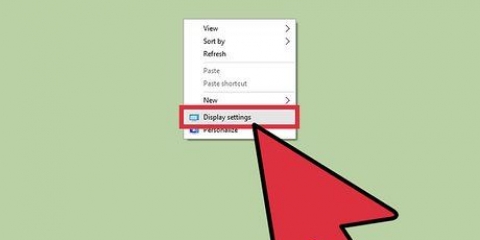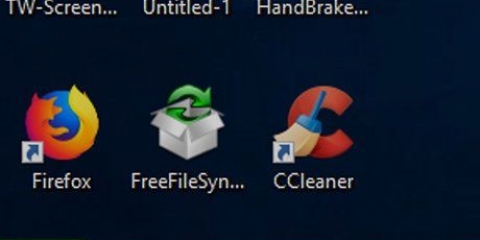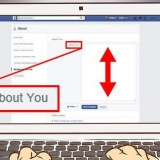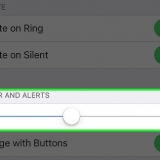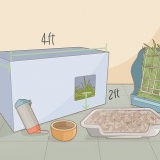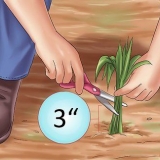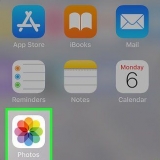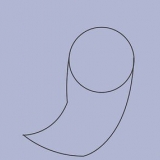Alterar o idioma do seu computador
Este tutorial ensinará como alterar o idioma do sistema operacional do seu computador. Isso afeta o texto usado nos menus e janelas. Você pode fazer isso em computadores Windows e Mac. Alterar o idioma padrão do seu computador não alterará o idioma do seu navegador de internet ou de outros programas.
Degraus
Método1 de 2:No Windows

1. Abrir início
. Clique no logotipo do Windows no canto inferior esquerdo da tela. - Você também pode pressionar a tecla Windows no teclado para abrir Iniciar.

2. Clique em Configurações
. Você verá este ícone de engrenagem no canto inferior esquerdo da janela Iniciar.
3. Clique emTempo e linguagem. Você encontrará esta opção no meio da janela Configurações.

4. Clique na abaRegião e idioma. Você pode encontrá-lo na extremidade esquerda da janela.

5. Clique emAdicionar um idioma. Você os encontrará no grande sinal de mais no meio da página, sob o título `Idiomas`.

6. Selecione um idioma. Clique no idioma que você deseja usar para o seu computador.

7. Selecione um dialeto. Se clicar em seu idioma preferido leva você a uma página com vários dialetos regionais disponíveis, clique em um dialeto para selecioná-lo.
Isso pode não estar disponível em seu idioma preferido.

8. Clique no idioma adicionado. Está abaixo do idioma padrão atual na seção `Idiomas` da janela. Expande o assunto da linguagem.

9. Clique emOpções. Este botão aparece abaixo do idioma. As opções de idioma aparecem em uma janela separada.

10. Baixe o pacote de idiomas. Clique em Baixar sob o título "Baixar Pacote de Idiomas" no canto superior esquerdo da página.

11. Clique em Voltar
no canto superior esquerdo da tela.
12. Clique no idioma novamente e clique emDefinir como padrão. Você verá este botão abaixo do idioma. Move o idioma para o topo da seção Idiomas e o define como padrão para todos os menus integrados, aplicativos e outras opções de exibição.

13. Reinicie seu computador. Abra o menu Iniciar, clique em Ligado desligado
, e clique Reiniciar. Depois que seu computador for inicializado e você estiver conectado à sua conta novamente, o idioma selecionado deverá ser instalado.Método 2 de 2: Em um Mac

1. Abra o menu Apple
. Clique no logotipo da Apple no canto superior esquerdo da tela. Um menu suspenso aparecerá.
2. Clique emPreferências do Sistema. Você pode encontrar isso na parte superior do menu suspenso.

3. Clique emIdioma e região. É um ícone de bandeira na parte superior da janela de Preferências do Sistema.

4. Clique em+. Este ícone está localizado no canto inferior esquerdo da caixa "Idioma preferido:" no lado esquerdo da janela "Idioma e região". Uma janela pop-up com diferentes idiomas também aparecerá.

5. Role para selecionar seu idioma preferido e clique emAdicionar.

6. Clique emUsar [idioma] quando solicitado. É o botão azul no canto inferior direito da janela. Define o idioma de exibição do seu computador para o idioma adicionado.
Se você pulou esta etapa, clique e arraste o idioma adicionado da parte inferior da caixa "Idiomas preferidos" para o topo.

7. Reinicie o seu Mac para concluir a mudança de idioma.
Pontas
Alterar o idioma do seu computador não altera o idioma dos aplicativos, programas, menus, etc. Ao baixar o software, você ainda precisa selecionar seu idioma preferido como parte do processo de instalação.
Avisos
- Tenha cuidado para não alterar o idioma do seu computador para algo que você não entende, ou pode ser difícil desfazer.
Artigos sobre o tópico "Alterar o idioma do seu computador"
Оцените, пожалуйста статью
Similar
Popular